
Перевернулся экран на ноутбуке? Мы расскажем, как исправить это.
Довольно часто пользователи Windows сталкиваются с проблемой перевернутого экрана. С другой стороны, некоторые люди, например, программисты, специально переворачивают экран, чтобы расположить монитор в книжном положении.
Какой бы ни была ситуация, случайная или преднамеренная, мы расскажем, как перевернуть экран в Windows.
Перевернуть экран с помощью комбинации клавиш
Некоторые видеокарты позволяют поворачивать экран с помощью удерживания комбинации Ctrl + Alt и одной из клавиш со стрелкой. Например, нажав Ctrl + Alt + стрелка вниз, вы переворачиваете экран вверх ногами. Комбинация Ctrl + Alt + стрелка вверх позволяет вернуть первоначальное положение.
Таким образом, вы можете исправить свою проблему, если перевернулся экран на ноутбуке.
Примечание: Этот метод работает не на всех видеокартах. Если комбинация клавиш не работает на вашем ноутбуке, используйте один из представленных методов ниже.
Перевернуть экран на Windows 7, 8 и 10
1. Откройте Пуск (или нажмите клавишу win), после чего напечатайте текст «Параметры экрана». Затем нажмите клавишу Enter.
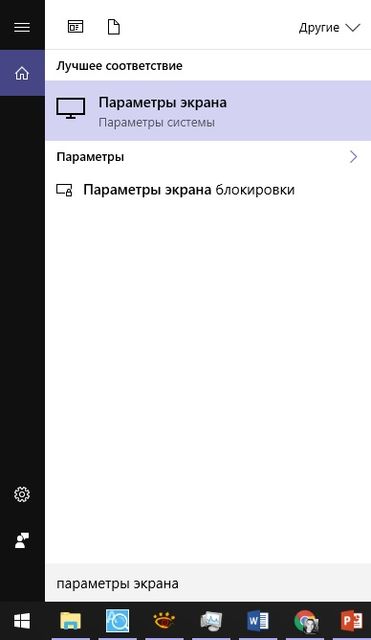
2. Выберите монитор, который вы хотите перевернуть.
3. В разделе «Ориентация» нажмите на стрелку, и выберите желаемую ориентацию экрана на ноутбуке.
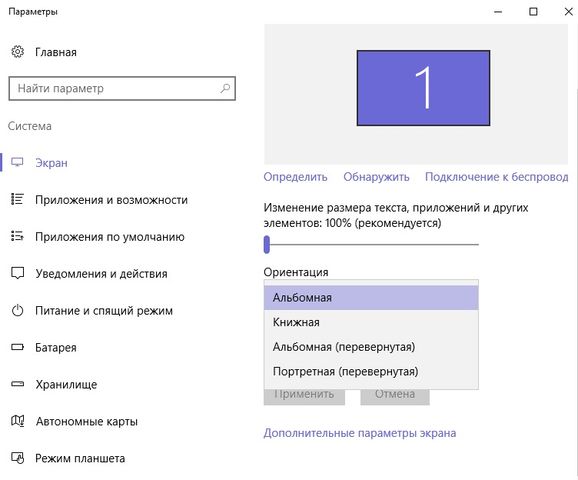
4. Нажмите кнопку «Применить» или «ОК».
Перевернуть экран на Windows XP и Vista
- Сверните все открытые программы, используя комбинацию клавиш WIN + D.
- Щелкните правой кнопкой мыши на любом пустом месте рабочего стола.
- В раскрывшемся меню нажмите на «Параметры графики», а затем «Свойства графики».
- Выберите вкладку «Поворот».
- Выберите нужные настройки, после чего нажмите кнопку «Применить» и «OK».
Перевернуть экран с помощью утилиты
1. Найдите на панели задач значок, связанный с видеокартой. Это может быть NVIDIA, HD-графика Intel или другое.
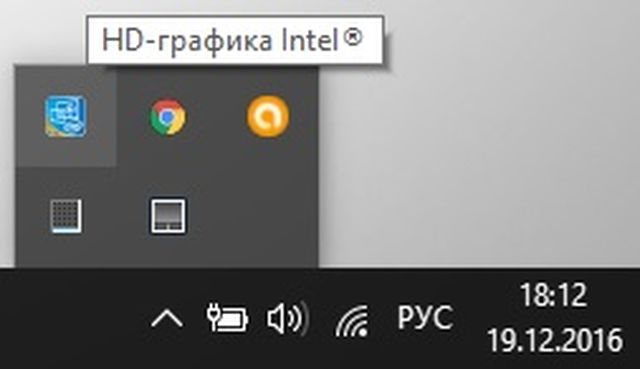
2. Щелкните правой кнопкой на значок, и выберите «Открыть» или «Графические характеристики».
3. Поищите опцию, которая позволяет переворачивать экран. Например, HD-графика Intel имеет раздел «Параметры и поддержка», в котором содержатся все комбинации клавиш, чтобы перевернуть экран.
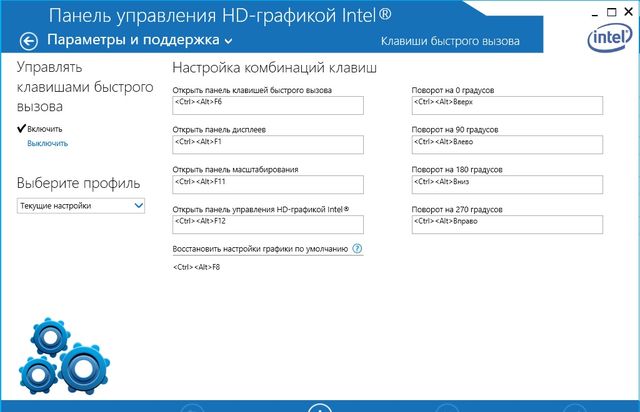
Не могу управлять Windows
Если у вас перевернулся экран, и вы не можете управлять операционной системой Windows, тогда используйте этот метод.
- Загрузите компьютер в безопасном режиме. Экран будет расположен в стандартном положении, потому что сторонние программы и утилиты не работают в безопасном режиме.
- Если вы знаете, какая программа переворачивает экран на вашем ноутбуке, тогда откройте ее и исправьте настройки.
- Если вы не знаете, какая программа переворачивает экран, тогда перейдите в Диспетчер устройств, после чего выберите «Видеоадаптеры» и удалите предложенные варианты. Перезагрузите ноутбук в обычном режиме, и заново установите драйвера видеокарты.
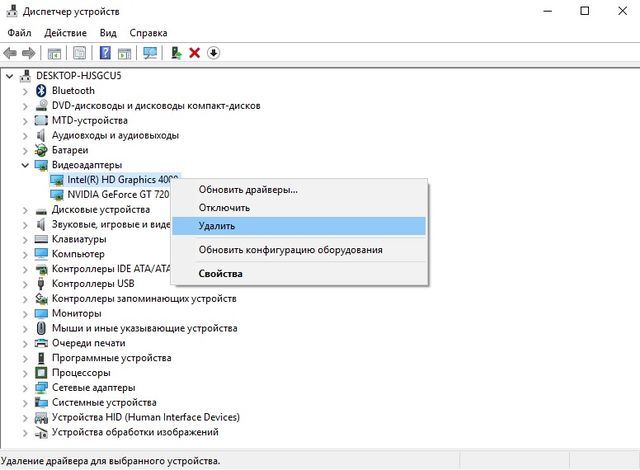
- Если вам не удалось исправить проблему перевернутого экрана на ноутбуке, мы рекомендуем установить последнюю версию драйверов на видеокарту.
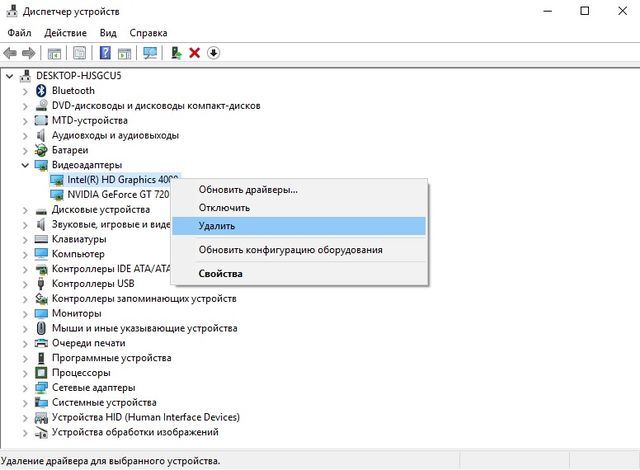

В данных операционных системах можно перевернуть экран на ноутбуке еще более простым способом. Для этого достаточно воспользоваться тем же меню, только курсор следует навести на надпись «Параметры графики». В списке открывшихся разделов появится слово «Поворот». После его нажатия вы получите доступ к вариантам изменения положения изображения на мониторе. Сделайте выбор и подтвердите его.